- Excelの動的配列機能が追加されたため、複数の値を返す数式は、それらをワークシートに直接こぼします。
- このため、値の1つが他の既存の要素と交差するときにスピルエラーが発生する可能性があります。
- Excelテーブルは動的配列をサポートしておらず、動的配列に遭遇すると同じエラーをスローします。
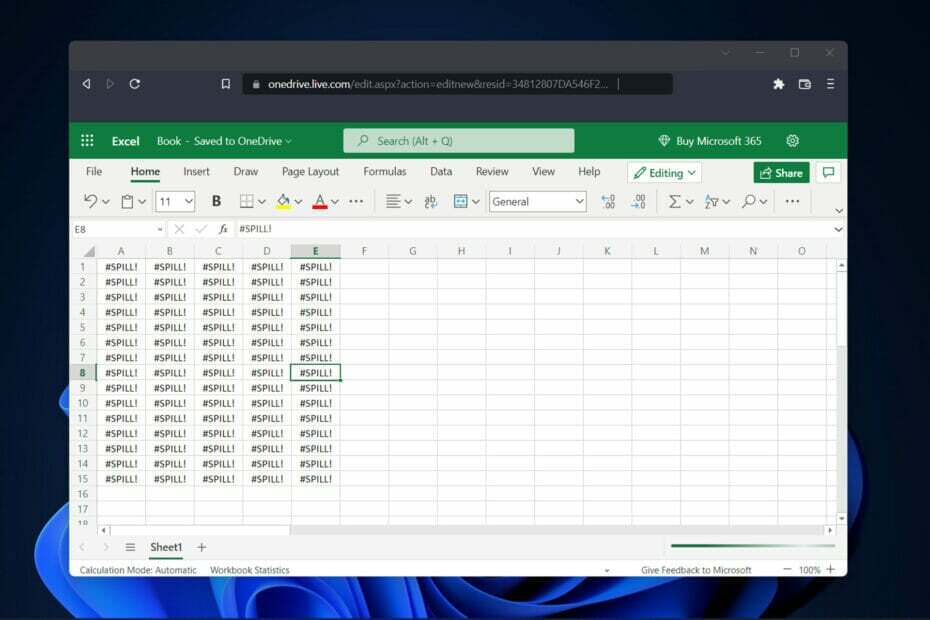
ユーザーは、最もよくある2つの質問に答えるように求めてきました。ExcelSpillエラーとは正確には何であり、どのようにしてそれを取り除くことができますか。 説明がわかりやすい場合もありますが、わかりにくい場合もあります。
Excelの動的配列機能が追加されたため、複数の値を返す数式は、これらの値を最初に計算されたワークシートに直接反映するようになりました。
値を含む領域はスピル範囲と呼ばれ、長方形です。 統計が更新されると、流出範囲は必要な拡大または縮小に対応するように調整されます。 新しい値が追加されたり、既存の値がなくなったりする場合があります。
Excelでのスピルエラーとはどういう意味ですか?
スピルエラーは、ワークシートのスピル範囲がワークシートの別の要素によってブロックされている場合に最も頻繁に発生します。 これは時々予想されます。
たとえば、数式を入力し、それがこぼれることを予期しているとします。 ただし、ワークシートをブロックしているデータはすでにワークシートにあります。
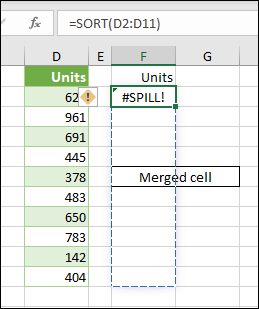
専門家のヒント: 一部のPCの問題は、特にリポジトリの破損やWindowsファイルの欠落に関しては対処が困難です。 エラーの修正に問題がある場合は、システムが部分的に壊れている可能性があります。 マシンをスキャンして障害を特定するツールであるRestoroをインストールすることをお勧めします。
ここをクリック ダウンロードして修復を開始します。
この問題は、次の方法で簡単に修正できます。 データを削除する それは流出範囲をブロックしている可能性があります。 流出エラーの表示をクリックすると、問題の原因となった問題の詳細が表示されます。
流出の振る舞いは本能的かつ自然であるということを理解することが不可欠です。 関数を含まない数式でも、Dynamic Excel(Excel 365)に結果を表示することができます。
数式が多数の結果を生成するのを防ぐ手法はありますが、グローバルオプションを使用してスピルをオフにすることはできません。
同様に、Excelには、ユーザーがスピルエラーを無効にできる設定がありません。 流出エラーを修正するには、調査を実施し、問題の根本的な原因の解決策を見つける必要があります。
SPillエラーはいつ発生しますか?
ユーザーは、数式を使用した後にスピルエラーが発生した複数のシナリオを報告しています。 それらのいくつかは次のとおりです。
- VLOOKUPExcelスピルエラー –垂直ルックアップは、VLOOKUPの略語です。 列内の特定の値を検索するExcelの機能は、この関数によって可能になります。
- Excel流出エラーCOUNTIF – ExcelのCOUNTIF関数は、特定の条件を満たす範囲内のセルの数をカウントするために使用されます。 さらに、COUNTIF関数を使用して、テキスト、日付、または整数を含むセルをカウントできます。
- IF関数Excelスピルエラー – ExcelのIF関数は、プログラムで最も頻繁に使用されるツールの1つです。 これにより、ユーザーは数値と予想される数値を論理的に比較できます。 したがって、IFステートメントは2つの異なる結果を提供できます。
- Excel流出エラーSUMIF – SUMIF関数は、特定の範囲のセルのすべての値を合計するスプレッドシート関数の一種です。 これは、単一の条件の有無に基づいています。
- ExcelスピルエラーINDEXおよびMATCH –範囲または配列でINDEX関数を使用した結果は、提供されたインデックスに対応する値です。 一方、MATCH関数は、指定された範囲のセルで特定のアイテムを検索し、そのアイテムの相対位置を返します。
どの式がスピルエラーを引き起こしたかに関係なく、以下にリストした3つの最も有用なソリューションを使用できます。 読み続けてください!
Excelで流出エラーをどのように修正しますか?
1. Excelテーブルを変換します
- Excelテーブルは動的配列数式をサポートしていないため、テーブルを範囲に変換する必要があります。 したがって、を選択することから始めます テーブルデザイン ツールバーのオプション。
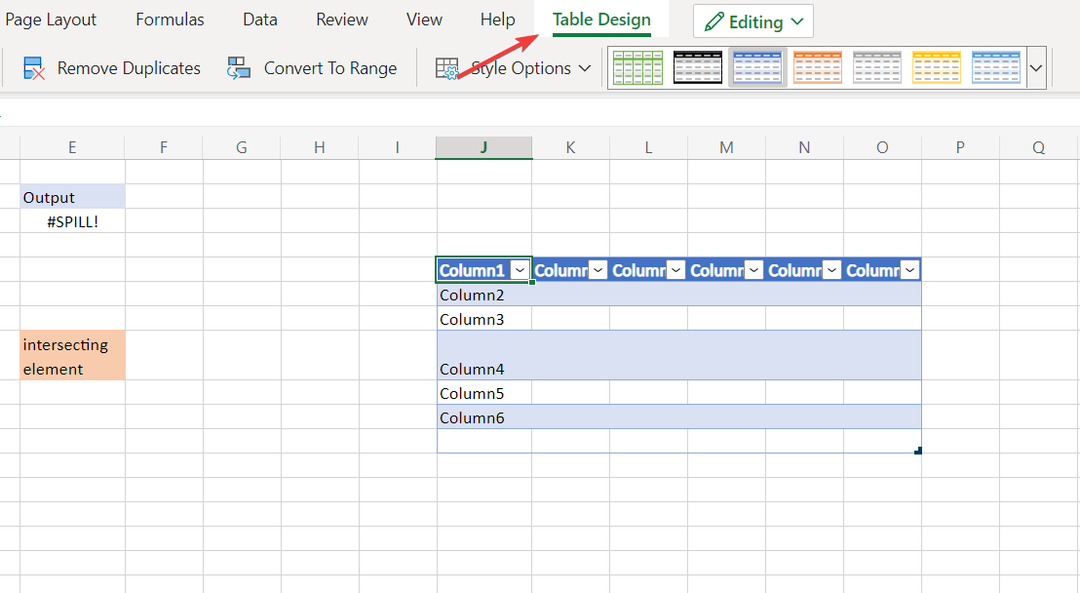
- 次に、をクリックします 範囲に変換 オプション。 これにより、動的配列数式を使用して、テーブルのExcelスピルエラーを回避できます。
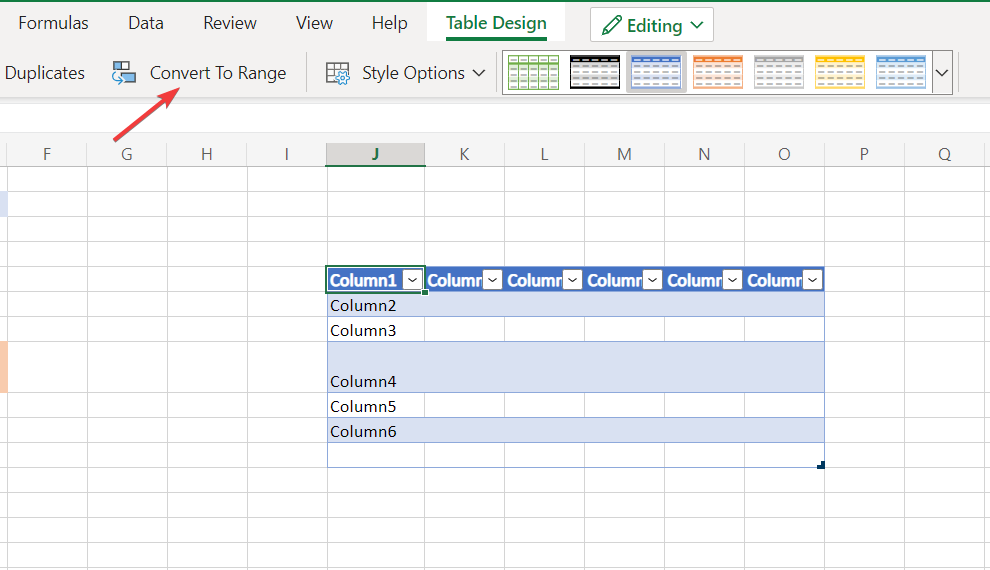
Excelは、テーブルの形式を維持しながら、テーブルを範囲に変換する機会を提供します。 範囲とは、ワークシート上の一貫したデータのグループです。
2. 交差する要素を削除します
- ブロッキング要素が検出されたためにスピルエラーがスローされた場合は、ブロッキングセルをクリックして、 バックスペース キーボードのキー。
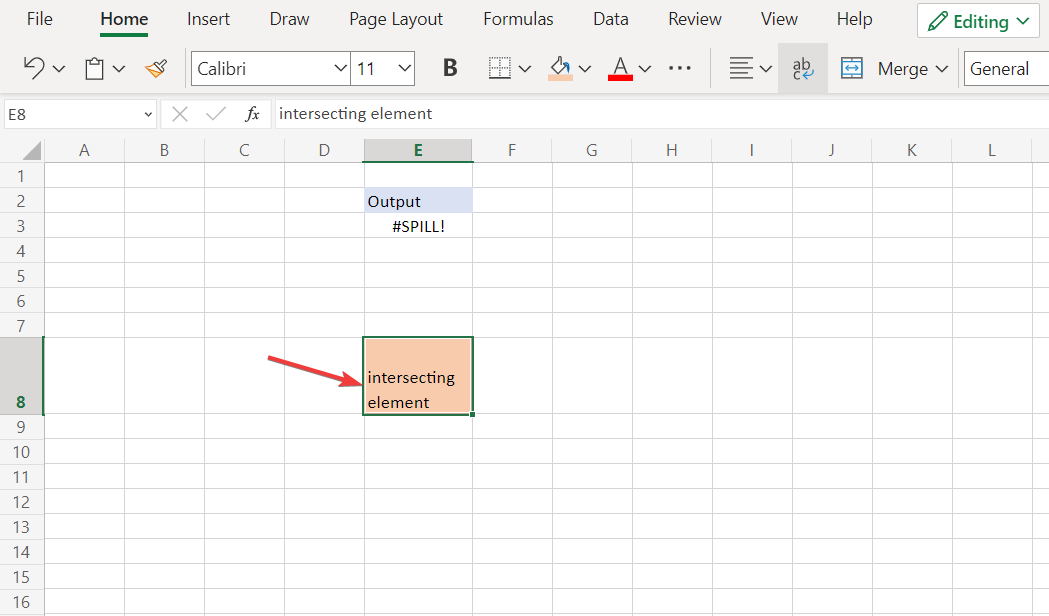
- 数式が機能するためには、流出範囲のセルが空である必要があります。 エラーを修正するために、流出範囲内にある他の要素をすべて削除してください。
- 2つのExcelファイルを別々のウィンドウで開く方法
- 修正:Excelスプレッドシートが正しく加算されない
- MicrosoftExcelで循環参照を修正する方法
3. 数式の範囲を制限する
- Excelシートには、16,384列と1,048,576行があります。 流出範囲をこれらの数値に拡張する数式を使用すると、Excel流出エラーが発生します。
- したがって、それらを超える数値を使用する数式を作成する前に、これらの数値を念頭に置いてください。
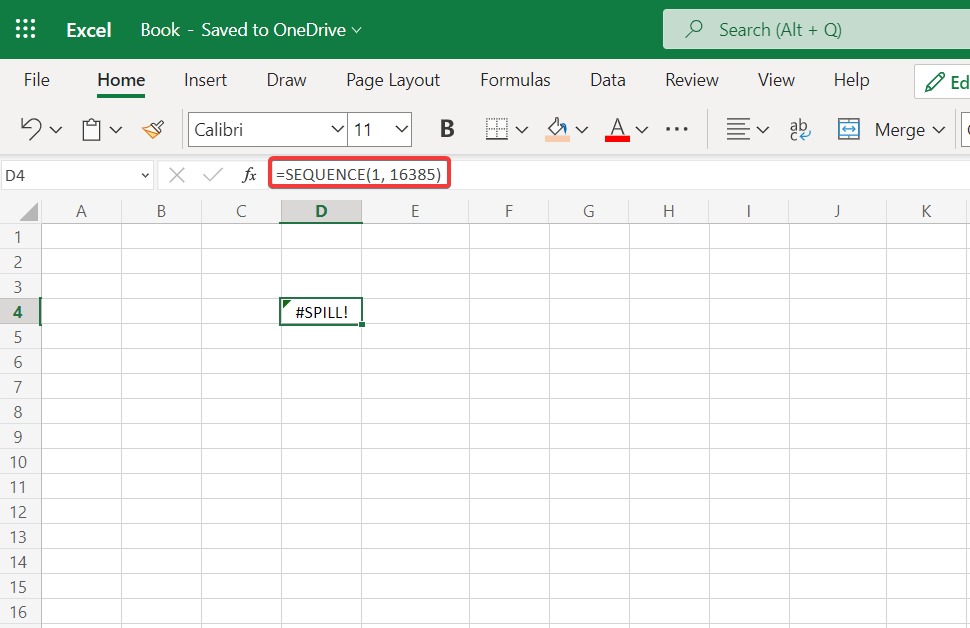
さらに、特定の関数は揮発性であり、結果が不明になるため、動的配列関数でそれらを使用することはできません。 動的数式は不確実な長さの配列を受け入れないため、スピルエラーが発生します。 このような式の1つの例は、SEQUENCE(RANDBETWEEN(1,1000))です。
詳細と考えられる解決策については、方法に関する投稿をご覧ください。 この数式エラーに問題があります Excelで。
または、代わりに、 Excelは大量のCPUを使用しています 使用量を減らすための電力。
このガイドがお役に立てば幸いです。 以下のセクションにコメントを残して、ご意見をお聞かせください。 読んでくれてありがとう!
 まだ問題がありますか?このツールでそれらを修正します:
まだ問題がありますか?このツールでそれらを修正します:
- このPC修復ツールをダウンロードする TrustPilot.comで素晴らしいと評価されました (ダウンロードはこのページから始まります)。
- クリック スキャン開始 PCの問題を引き起こしている可能性のあるWindowsの問題を見つけるため。
- クリック 全て直す 特許技術の問題を修正する (読者限定割引)。
Restoroはによってダウンロードされました 0 今月の読者。


